Si vous avez plusieurs ordinateurs, il est probable que vous souhaitiez obtenir un fichier d'un système à un autre à un moment donné. Peut-être que vous avez des fichiers sur votre téléphone que vous souhaitez sur votre ordinateur portable. Peut-être que vous avez des fichiers multimédias sur un bureau que vous souhaitez diffuser sur un téléviseur intelligent. Vous souhaitez peut-être un emplacement sécurisé pour sauvegarder vos fichiers importants. Dans tous ces cas, le stockage en réseau (NAS) est une excellente option.
Bien que le stockage en réseau en tant que concept existe depuis des décennies, il est devenu plus accessible et populaire auprès des utilisateurs à domicile et des petites entreprises au cours de la dernière décennie. Essentiellement, un NAS n'est qu'un ordinateur simple avec une grande quantité de stockage et des logiciels spécialisés. Vous désignez certains fichiers et dossiers que vous souhaitez partager sur votre réseau, puis n'importe qui peut se connecter et accéder aux fichiers. Bien sûr, vous pouvez mettre en place des restrictions de sécurité pour autoriser uniquement certaines personnes à accéder à certains fichiers, mais c'est l'idée générale. Vous pouvez théoriquement transformer n'importe quel système avec une connexion réseau en NAS si vous le souhaitez, mais cela a ses limites.
Les lecteurs réseau partagés sont courants dans le monde de l'entreprise pour permettre aux équipes de collaborer sur un ensemble de fichiers, mais cela n'a pas été très utile à la maison jusqu'à ces dernières années. La forme la plus élémentaire de NAS serait un dossier partagé sur un ordinateur. Vous pouvez le faire facilement sous Windows, par exemple, en cliquant avec le bouton droit sur un dossier et en activant le partage réseau. Cela permettra aux autres ordinateurs Windows de votre réseau local de se connecter et d'accéder au dossier. Cependant, vous ne pourrez pas y accéder à distance, il n'y aura pas de gestion ou de surveillance active, et certains appareils peuvent avoir des problèmes pour afficher le dossier.
Pour une option plus robuste, vous pouvez configurer un serveur de fichiers sur votre ordinateur. Un exemple courant serait d'utiliser Plex pour le partage de médias. Plex vous permet de diffuser et d'afficher votre contenu sur de nombreux appareils, et même à distance. Cela fonctionne très bien pour certains scénarios, mais il est uniquement conçu pour les médias.
Un autre domaine où un NAS est utile est celui des sauvegardes. La sauvegarde de vos données sur un appareil local peut vous protéger contre une panne de disque, mais là encore, il existe des limitations. Votre périphérique de stockage USB externe moyen utilise généralement le lecteur le moins cher possible pour atteindre un prix. Si ce disque tombe en panne, vous n'avez pas de chance, vos données ont probablement disparu. Comme ils sont connectés via USB, cela signifie qu'un seul appareil peut y accéder à la fois, sauf si vous implémentez un transfert de fichiers avancé. De toute évidence, nous pouvons faire mieux ici aussi.

Il existe d'innombrables exemples de façons d'obtenir certaines parties des fonctionnalités d'un NAS, mais elles échouent toutes d'une manière ou d'une autre.
C'est là qu'intervient un appareil dédié. Il existe de nombreux types d'appareils parmi lesquels choisir, mais aujourd'hui nous allons en examiner deux de Synology qui donnent un excellent aperçu de la catégorie en général.
Bases du matériel
Comme indiqué précédemment, un NAS dédié comme celui de Synology n'est qu'un ordinateur à nu avec beaucoup de stockage. Il a un processeur et une RAM comme un PC ordinaire, mais ils ne sont pas très puissants. Le CPU existe uniquement pour gérer la baie de stockage et exécuter certaines applications ou services de base. Le NAS exécute un système d'exploitation de base où vous pouvez installer des applications et afficher l'état de la baie.
En ajoutant une capacité de calcul au système de stockage, cela supprime le besoin d'un ordinateur dédié qui doit rester allumé tout le temps. Tout est intégré. En fonction de votre budget et de votre cas d'utilisation, vous pouvez obtenir un système de base avec seulement quelques disques ou aller jusqu'à des dizaines de disques. Les systèmes les plus courants qu'un consommateur achèterait ont de 2 à 5 disques de stockage.
Parlons maintenant de ces lecteurs. La majorité des systèmes NAS ne sont pas livrés avec des disques; vous devez les acheter séparément. Bien que vous puissiez certainement utiliser des disques durs standard de bureau, ce n'est pas conseillé. Dans un boîtier NAS, les disques tournent tous côte à côte, provoquant des vibrations et de la chaleur. Cela réduirait la durée de vie d'un lecteur traditionnel comme ceux des ordinateurs de bureau ou des périphériques de stockage externes USB de base. Les lecteurs conçus pour l'utilisation du NAS seront clairement étiquetés comme tels. Ils ont une durabilité, une tolérance aux vibrations et une longévité supérieures. Bien que vous payiez certainement une prime pour ces disques, cela en vaut la peine par rapport à un échec de disque sur vous.

En plus des disques physiques eux-mêmes, un NAS autonome vous permet de les organiser de manière à augmenter la fiabilité. Ceci est communément appelé RAID et consiste à répartir les données sur plusieurs disques. De cette façon, vous ne perdrez pas vos données si un disque tombe en panne. Bien sûr, pour cela, vous avez besoin de plusieurs disques et vous sacrifiez une certaine capacité de stockage.
Un NAS à baie unique n'offrira aucune redondance, donc vous les voyez rarement si jamais. Un NAS à deux baies tolérera jusqu'à une panne de disque unique sans perte de données, mais vous n'obtenez que 50% du stockage. En déplaçant jusqu'à trois disques, vous pouvez tolérer une seule panne et vous obtiendrez 2/3 du stockage. Le ciel est la limite à partir de là avec des systèmes d'entreprise contenant souvent des centaines de disques fonctionnant tous ensemble.
Vous pouvez voir qu'un NAS à deux baies est beaucoup moins efficace que ceux avec plus de capacité. La moitié de votre espace est consacrée à la redondance, vous sacrifiez donc une plus grande partie par rapport aux systèmes avec plus de disques. Lorsque vous augmentez le nombre de disques, il est généralement préférable d'augmenter la quantité de redondance. En règle générale, un rapport d'environ 5 à 1 fonctionne bien, un lecteur sur cinq étant réservé à la redondance. Avec dix disques dans votre système, vous souhaitez que deux soient réservés à la redondance, etc.
La mise en œuvre de ces systèmes de stockage fiables était auparavant complexe … Les périphériques NAS modernes le comprennent pour vous.
La mise en œuvre de ces systèmes de stockage fiables était auparavant complexe. Il existait de nombreux types de RAID différents (0, 1, 5, 6, 10, etc …) qui offraient tous des avantages différents. Les appareils NAS modernes comprennent tout cela pour vous. Vous lui dites simplement combien de redondance (ou pas du tout) vous voulez, et tout est calculé en arrière-plan. Synology appelle leur système Synology Hybrid Raid (SHR). Ce système fonctionne comme RAID 5 ou RAID 6 sous le capot. Si vous souhaitez une explication plus détaillée des différences, NASCompares a un excellent article à ce sujet.
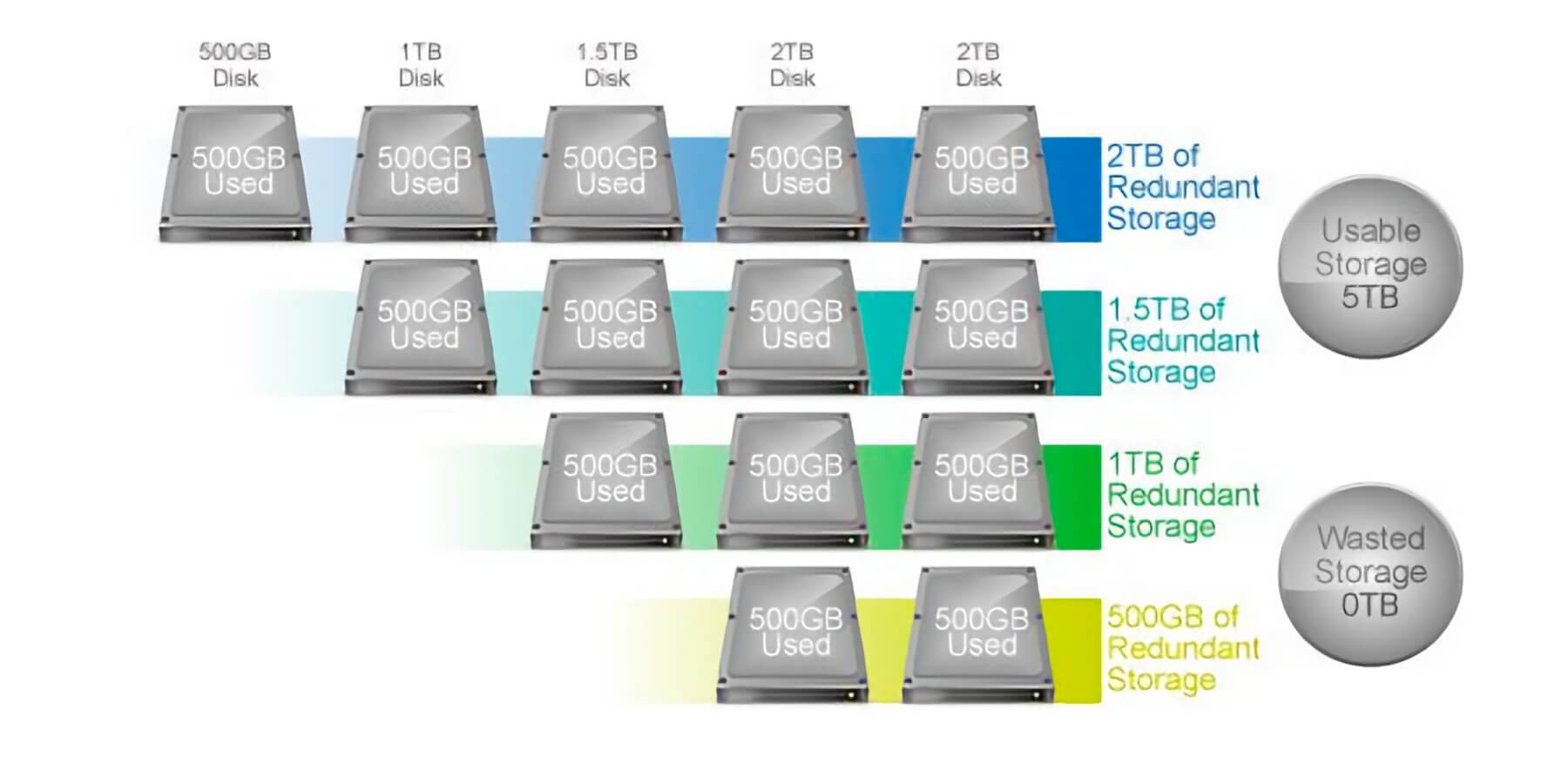
Les avantages de SHR sont qu'il est plus facile à configurer et à étendre, qu'il est compatible avec des disques de différentes tailles et offre une plus grande quantité de stockage utilisable avec des disques mixtes. Cependant, il est légèrement plus lent que RAID 5 et 6, n'est pas aussi flexible et n'est pas compatible avec d'autres baies comme RAID. Pour le type d'utilisateur qui achèterait ce type de NAS, SHR est certainement la voie à suivre.
Pour assembler cet article, Synology a envoyé son DiskStation DS1019 + à cinq baies et son DS220j à deux baies pour tester. Les deux sont des appareils NAS très populaires et très appréciés. Je les ai remplis avec les disques NAS IronWolf Pro 14 To de Seagate. Il ne s'agit pas d'un examen de l'une ou l'autre des unités NAS elles-mêmes, mais nous prendrons une minute pour les parcourir brièvement afin de comprendre quelles sont les fonctionnalités et la valeur qu'elles offrent.
À partir du plus petit DS220j, les lecteurs sont insérés en faisant glisser le panneau latéral. Les entraînements se vissent contre les œillets caoutchoutés. Le plus grand DS1019 + utilise des traîneaux en plastique avec un mécanisme de serrage sans outil. À l'arrière, les deux unités ont un réseau gigabit et des connexions USB 3.0.

Le DS1019 + dispose d'une connexion eSATA si vous souhaitez ajouter une unité d'extension. Il dispose également d'un deuxième port Ethernet pour l'agrégation de liens ou le basculement. En bas, le DS1019 + possède deux emplacements NVMe pour la mise en cache SSD. Cela n'a de sens que si vous avez besoin de lire ou d'écrire des données en continu à des vitesses supérieures aux 100 Mbits / s dont les disques typiques sont capables.

En termes de spécifications matérielles internes, le DS220j est livré avec 512 Mo de mémoire DDR4 non ECC et un processeur Realtek RTD1296 quad-core. Le DS1019 + est plus robuste avec 8 Go de DDR3 non ECC et un processeur Intel Celeron J3455 quadricœur. Comme cela est courant avec ces types de serveurs NAS, les deux peuvent être configurés en tant que périphériques de streaming multimédia. Le DS1019 + possède des transcodeurs vidéo intégrés et est suffisamment puissant pour diffuser du contenu 4K.

La couche logicielle
Nous avons donc maintenant ces boîtiers avec des mini-ordinateurs et beaucoup de stockage, mais que pouvons-nous en faire?
Entrons dans l'environnement utilisateur du NAS pour voir comment ils fonctionnent. Alors que je couvrirai des détails spécifiques de l'expérience utilisateur de Synology, les mêmes concepts s'appliquent à d'autres systèmes comme ceux de QNAP.
Toutes les unités NAS commerciales ont une interface utilisateur de gestion et cette couche logicielle est l'un des éléments les plus pratiques d'un système moderne. Dans le cas de Synology, ils ont un système Web bien conçu. La connexion via un navigateur affiche l'ensemble du système d'exploitation. Il a un bureau, des icônes et des fenêtres comme tout autre système d'exploitation. À partir d'ici, vous pouvez configurer la matrice de stockage ainsi qu'un large éventail d'autres fonctionnalités.
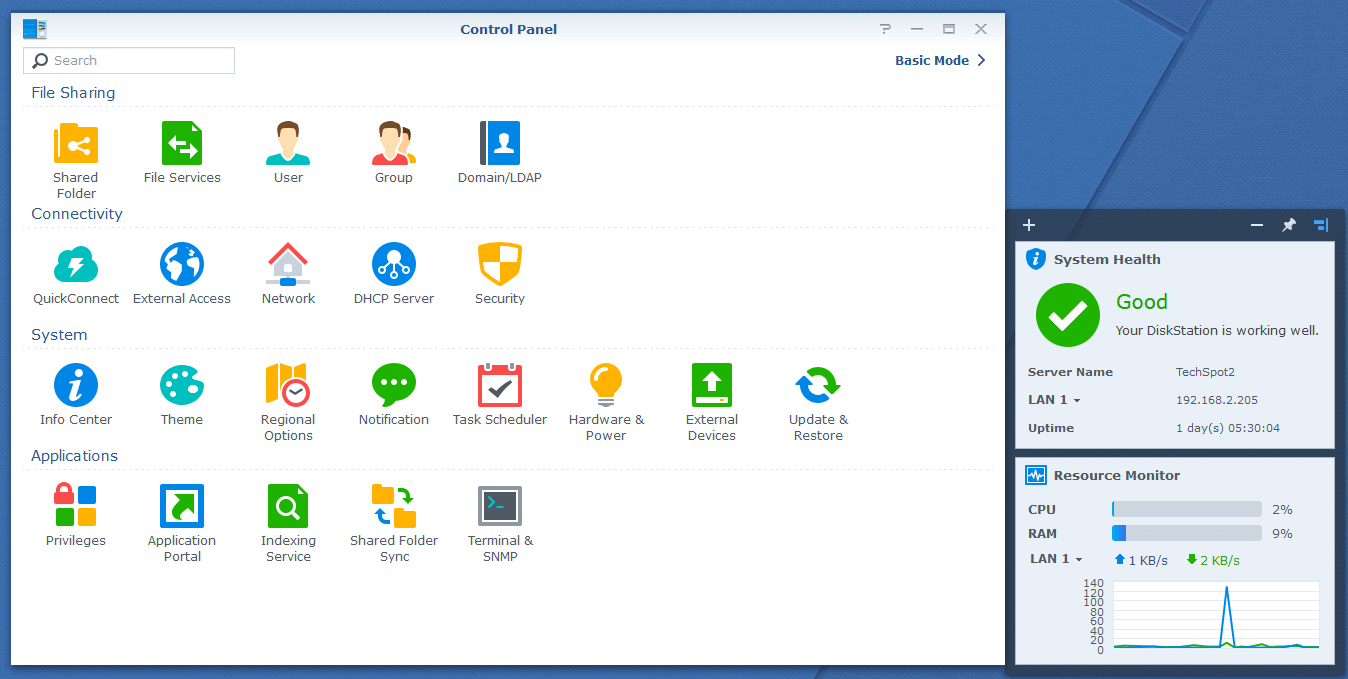
Lorsque vous allumez un NAS pour la première fois, vous devrez initialiser les disques. Les nouveaux disques devront être formatés et approvisionnés pour pouvoir être utilisés. Vous connaissez peut-être les systèmes de fichiers NTFS, FAT et Ext4 utilisés par Windows et Linux, mais ils ne sont pas vraiment conçus pour les baies de stockage plus volumineuses. Une fois que vous commencez à atteindre des dizaines de téraoctets, vous avez besoin d'un système de fichiers spécialement conçu pour les gros volumes. Dans le cas de Synology, ils utilisent Btrfs.
Après le formatage, vous vous retrouverez avec un pool de stockage que vous pouvez considérer comme une partition. À partir d'ici, l'étape suivante consiste à commencer à créer vos dossiers partagés et à attribuer des autorisations.
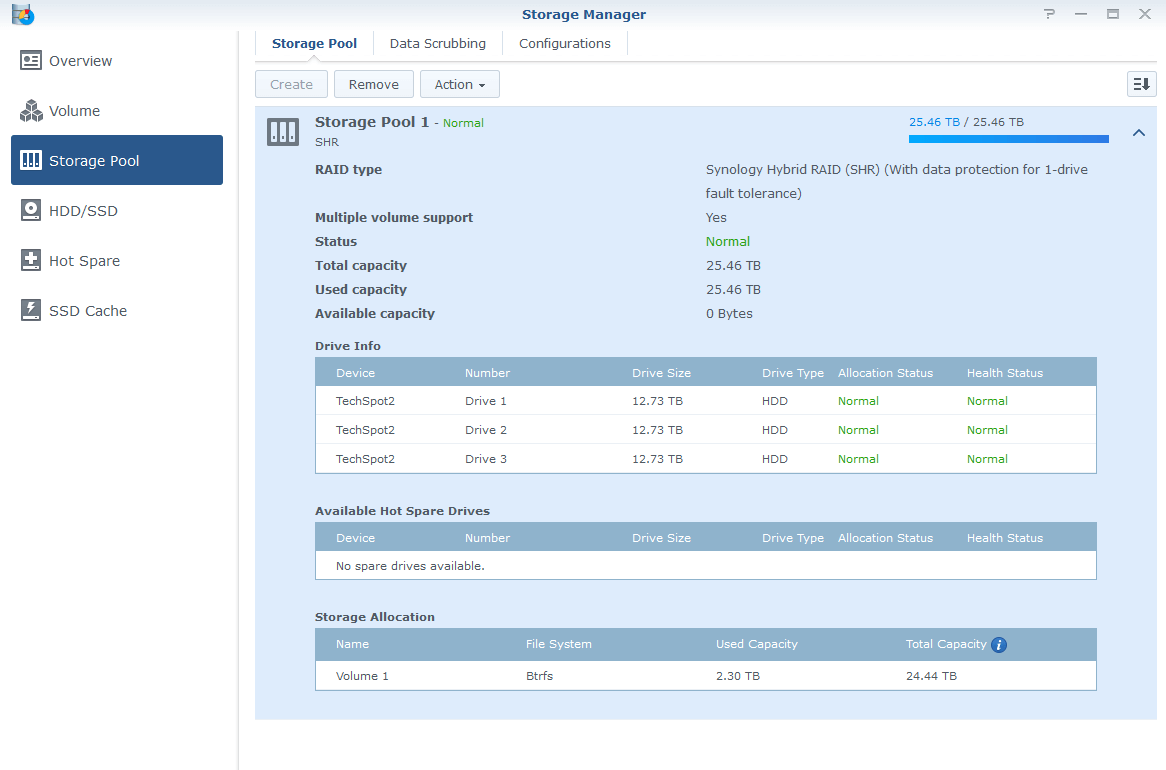
Pour un utilisateur domestique standard, vous n'aurez probablement besoin que d'un seul compte. Pour les utilisateurs plus avancés ou les scénarios d'entreprise, vous souhaiterez probablement configurer plusieurs utilisateurs avec des autorisations. Peut-être avez-vous des documents partagés que tout le monde peut lire, mais seules certaines personnes peuvent écrire. Vous avez peut-être donné à un colocataire un accès à votre système pour sauvegarder leurs fichiers, mais vous ne voulez pas qu'ils accèdent à vos fichiers. Vous pouvez le configurer comme vous le souhaitez.
La dernière chose à faire avant de pouvoir commencer le téléchargement sur votre NAS est de créer des dossiers partagés. Vous avez besoin d'au moins un pour commencer et c'est là que vous placerez vos fichiers. J'ai créé un pour les sauvegardes, un pour les médias en streaming et un pour les fichiers divers. Vous pouvez tout mettre dans un dossier partagé, mais les choses peuvent devenir désordonnées et vous ne pourrez pas personnaliser autant. Par exemple, mon dossier de sauvegardes garde une trace des versions de fichiers intermédiaires, contrairement à mon dossier multimédia. Ce n'est qu'un avantage de l'utilisation de plusieurs partages de fichiers.
Il y a une application pour ça
Jusqu'à présent, nous avons parlé de la configuration d'un NAS, alors passons à la partie intéressante – en fait, nous l'utilisons! Pour tirer le meilleur parti d'un NAS avancé, vous voudrez installer certaines applications.
Le système d'exploitation de Synology possède une boutique d'applications intégrée, tout comme vous l'utiliseriez sur votre téléphone. À partir d'ici, vous pouvez télécharger tous les types d'applications pour vous aider avec les sauvegardes, la lecture multimédia, la sécurité, la maintenance du système, le développement, etc. Il existe environ 140 applications différentes que vous pouvez installer. Environ la moitié proviennent de Synology eux-mêmes et le reste provient de développeurs tiers. Il y a même un gestionnaire de machine virtuelle au cas où vous voudriez exécuter Windows ou Linux sur votre NAS.
Le fonctionnement de ces applications consiste à installer la partie serveur sur votre NAS, puis un client compagnon sur l'appareil à partir duquel vous souhaitez vous connecter. Vous vous connecterez au programme client et il commencera à communiquer avec le serveur.
Lors des tests des systèmes NAS, j'avais exécuté un serveur VPN, un serveur Plex et un serveur de sauvegarde. Si vous songez à l'utiliser pour les affaires, vous pouvez également exécuter des choses comme un serveur DHCP, un serveur Web, une surveillance et des bases de données, le tout à partir du NAS. Il peut également rejoindre un domaine et prend en charge LDAP et SSO pour l'authentification des utilisateurs et la gestion des groupes.
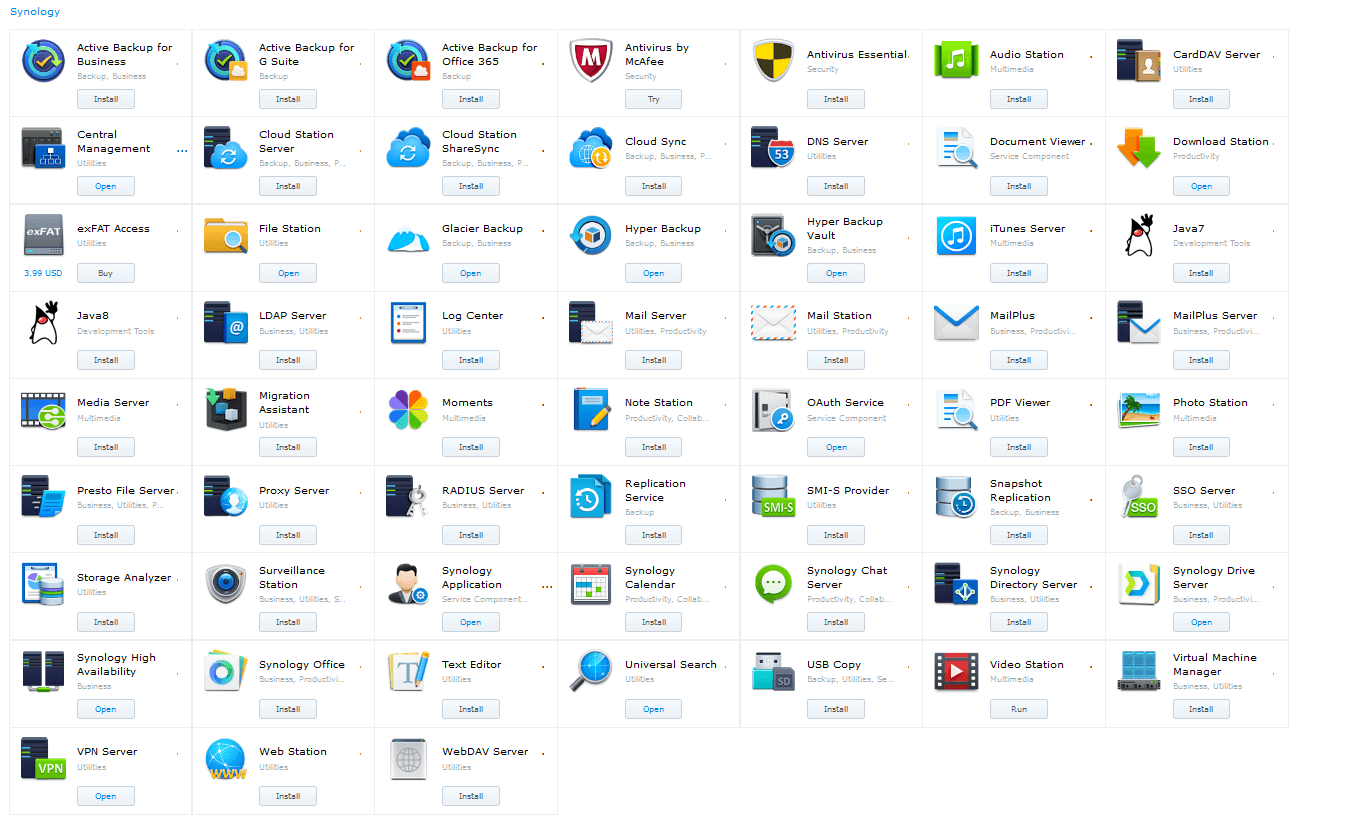
Avoir autant d'applications est génial car cela vous permet de faire presque n'importe quoi, mais cela peut aussi devenir écrasant. Par exemple, Synology a au moins 16 applications mobiles Android différentes. D'après mes calculs, il existe 3 applications d'exploration de fichiers différentes pour afficher et synchroniser les données ainsi que 6 applications différentes que vous pouvez utiliser pour regarder des vidéos sur un appareil. Pour un premier utilisateur, la complexité et la désorganisation comme celle-ci peuvent être intimidantes. Je préférerais une expérience plus unifiée, mais vous en avez certainement pour votre argent.
Naturellement, l'une des choses les plus évidentes et utiles que vous pouvez faire avec un NAS est de sauvegarder.
Naturellement, l'une des choses les plus évidentes et utiles que vous pouvez faire avec un NAS est de sauvegarder. La meilleure pratique générale consiste à suivre la règle 3-2-1 des sauvegardes de données. Cela signifie que vous devez avoir 3 copies de vos données sur au moins 2 supports différents et 1 doit être hors site. Un NAS rend cela facile. Le logiciel de sauvegarde de Synology vous permet de sélectionner les fichiers que vous souhaitez sauvegarder ainsi que la fréquence à laquelle vous souhaitez les sauvegarder.
Vous pouvez également synchroniser des fichiers sur différents appareils à l'aide du NAS et l'utiliser comme Dropbox personnelle ou Google Drive. Si vous devez partager l'accès à un fichier, vous pouvez automatiquement créer un lien partageable à envoyer. La protection par mot de passe et l'accès temporisé sont également pris en charge.
Avec un NAS, nous sommes à mi-chemin de l'objectif 3-2-1, mais pas encore tout à fait. La sauvegarde sur un NAS vous protégera contre une défaillance de l'appareil, des dégâts d'eau / électriques mineurs et une suppression accidentelle. Cependant, s'il y a une grave catastrophe naturelle qui retire votre appareil et votre NAS, vous n'avez pas de chance. C'est là que le troisième niveau de sauvegardes entre en jeu. Pour ces fichiers ultra-importants, vous voudrez les sauvegarder sur un fournisseur de cloud comme Amazon, Backblaze, Carbonite, etc. Synology propose des applications pour sauvegarder automatiquement les données de votre NAS sur n'importe quel fournisseur de cloud que vous préférez.
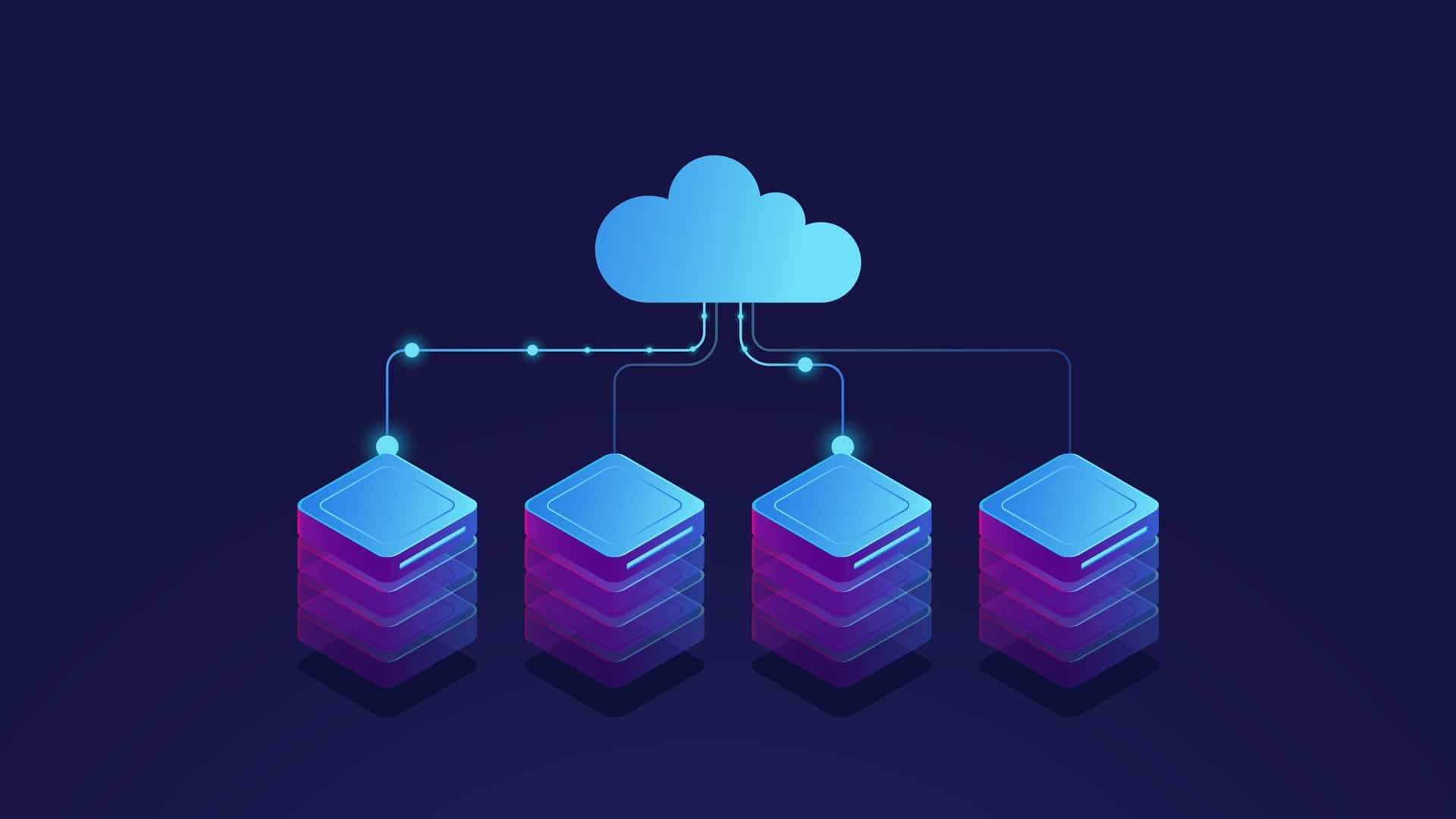
Cela représentera une dépense supplémentaire, mais heureusement, le stockage en ligne sur le cloud est devenu moins cher au fil du temps. Synology propose également sa propre plate-forme de sauvegarde dans le cloud ainsi que la possibilité de sauvegarder un NAS vers un autre NAS hors site. Pour avoir une idée des prix, le service C2 de Synology coûte 6,60 $ par To / mois, tandis que le Glacier d'Amazon coûte 4 $ par To / mois. Cependant, Glacier ajoute un supplément de 10 $ par To lors de la récupération. Ceci est uniquement destiné à la récupération après sinistre, donc si vous en avez besoin, vous aurez de plus grandes choses à vous soucier.
Jusqu'à présent, tous ces services n'étaient disponibles qu'au sein de votre réseau local. Que se passe-t-il si vous n'êtes pas chez vous? Ce serait formidable si vous pouviez toujours accéder à tout. C'est là que le DNS dynamique et un système de connexion basé sur le cloud interviennent. Plutôt que de vous connecter localement à votre NAS via une adresse IP comme 192.168.0.2 ou quelque chose comme ça, vous vous connectez via une adresse publiquement routable. Synology appelle cela QuickConnect. La configuration de cette configuration ne prend que quelques clics et vous permet de vous connecter à votre NAS n'importe où via une adresse comme https://MyNAS.QuickConnect.to. Cela repose sur un DNS dynamique pour vous connecter automatiquement à votre NAS sans avoir à vous soucier de la redirection de port sur votre routeur ou des règles de pare-feu complexes. Il s'agit d'une fonctionnalité très puissante et vous devez absolument vous assurer que votre NAS offre avant d'en acheter un.
Je suis vendu. Que dois-je savoir d'autre?
Nous avons couvert ce qu'est un NAS, comment il fonctionne et certaines des choses intéressantes que vous pouvez en faire. Terminons cela en examinant les prix et comment choisir un système.
Les deux unités NAS que j'ai reçues pour les tests, le DiskStation DS220j et DS1019 +, coûtent respectivement 170 $ et 650 $. Il existe également de plus grands modèles plus orientés métier avec des processeurs plus rapides et une plus grande capacité de stockage, vous pouvez vous attendre à payer quelques milliers de dollars.
Généralement, la puissance de traitement d'un NAS évolue avec le nombre de baies de lecteur. Ils pensent qu'un utilisateur qui n'a besoin que de quelques disques n'aura probablement pas besoin d'autant de calculs. Pour l'utilisateur à domicile qui veut un endroit pour sauvegarder tous ses fichiers de tous les appareils, une unité à 2 baies devrait être géniale. Selon la capacité de stockage que vous souhaitez, vous pouvez facilement créer un système complet pour quelques centaines de dollars. Une configuration avec le DS220j et deux disques de 4 To coûtera moins de 400 $. Cela vous offre 4 To de stockage redondant et une plate-forme de base pour la diffusion en continu ou l'exécution d'autres services simples.

Pour un utilisateur domestique plus avancé qui voudrait exécuter des services supplémentaires sur son NAS, diffuser des films HD / 4K et utiliser plus de 15 To de stockage, une unité à 4 baies serait la solution.
Ces unités auront un processeur plus puissant et pourront prendre en charge une diffusion multimédia de meilleure qualité. Certains ont amélioré la connectivité réseau si c'est une fonctionnalité qui vous intéresse. Quelque chose comme le Synology DS918 + ou Qnap TS-431P2 peut être acheté pour environ 500 $. Selon l'espace dont vous avez besoin, vous paierez probablement 500 $ de plus pour les disques.
Pour les petites et moyennes entreprises, je pense qu'un NAS est parfaitement logique. Vous pouvez effectuer, gérer et stocker des sauvegardes d'employés. Vous pouvez l'utiliser comme serveur de fichiers Office pour faciliter la collaboration. Vous pouvez utiliser des applications pour prendre en charge votre base de données, votre messagerie, votre VPN, votre surveillance, votre authentification, votre DNS et vos serveurs Web. Ce n'est pas cette puissant d'un serveur, vous devrez donc garder une trace de la quantité de choses que vous prévoyez d'exécuter dessus. Un NAS n'est pas un substitut complet à une configuration informatique appropriée, mais pour une petite entreprise qui a quand même besoin du stockage, il n'y a aucune raison de ne pas suivre cette voie.
Un NAS est bien plus qu'un simple endroit où mettre vos fichiers. Gardez à l'esprit qu'ils sont un peu chers et que vous pouvez toujours obtenir certaines fonctionnalités en modernisant un vieil ordinateur avec des cartes RAID et réseau. Cependant, il est difficile de battre la flexibilité et la simplicité de tout avoir dans une seule boîte.
Raccourcis commerciaux:
- Synology DS220j NAS 2 baies sur Amazon
- Synology DS1019 + NAS 5 baies sur Amazon
- Disque dur NAS Seagate Ironwolf sur Amazon
- Disque dur NAS Seagate Ironwolf Pro sur Amazon
- Disque dur WD Red NAS sur Amazon
- SSD Samsung 970 Evo Plus sur Amazon
- SSD Sabrent Rocket PCIe 4.0 sur Amazon
